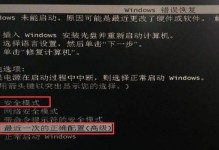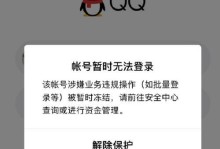随着计算机技术的不断发展,台式电脑已经成为我们生活和工作中不可或缺的重要工具。然而,有时候我们可能会遇到一些问题,比如台式电脑地址错误。在这篇文章中,我们将介绍如何解决台式电脑地址错误的问题,以帮助读者更好地应对类似的困扰。
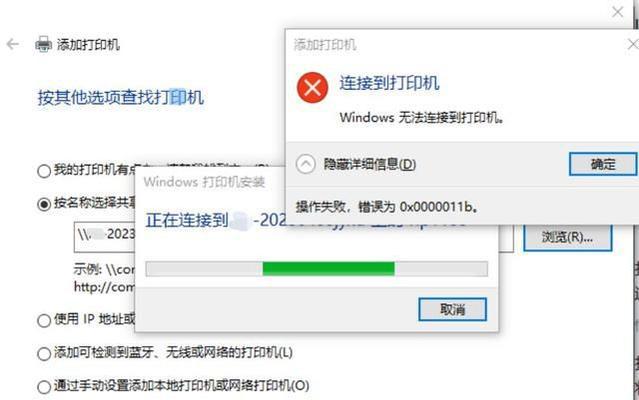
什么是台式电脑地址错误
我们需要了解什么是台式电脑地址错误。当我们使用台式电脑连接到网络时,操作系统会为网络连接分配一个IP地址,以便与其他设备进行通信。然而,有时候由于配置错误或其他原因,我们的台式电脑可能无法正常获取或设置正确的IP地址,导致地址错误的问题。
检查网络连接是否正常
在解决台式电脑地址错误之前,我们首先需要检查网络连接是否正常。通过查看网络适配器的状态,可以确定是否存在网络连接问题。如果网络连接异常或未连接,我们可以尝试重新插拔网线或重新连接无线网络,以恢复正常连接。

重启路由器和调制解调器
如果网络连接正常,但仍然出现台式电脑地址错误的问题,我们可以尝试重启路由器和调制解调器。有时候,这些设备可能会出现临时故障,导致IP地址分配错误。通过将这些设备断电并等待几分钟后再重新启动,可以清除临时故障,解决地址错误问题。
检查IP地址设置
当我们的台式电脑无法获取正确的IP地址时,我们可以手动检查和设置IP地址。在操作系统的网络设置中,我们可以找到IP地址设置选项,并确认是否选择了自动获取IP地址。如果选择了自动获取但仍然无法正常工作,我们可以尝试手动输入正确的IP地址、子网掩码和默认网关。
更新网络适配器驱动程序
有时候,台式电脑地址错误的问题可能是由于网络适配器驱动程序过期或损坏导致的。我们可以通过访问计算机制造商或网络适配器制造商的官方网站,在驱动程序下载页面上搜索并下载最新的网络适配器驱动程序。安装更新后的驱动程序通常可以解决地址错误问题。
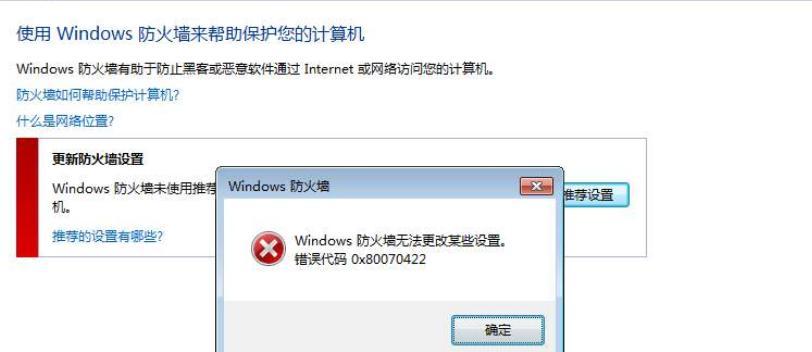
检查防火墙设置
防火墙是保护我们计算机安全的重要组成部分。然而,有时候防火墙设置可能会阻止台式电脑获取正确的IP地址。我们可以打开防火墙设置并查看是否有任何针对IP地址的阻止规则。如果存在这样的规则,我们可以尝试禁用或删除它们,以确保台式电脑可以正常获取IP地址。
使用网络故障排除工具
如果以上方法无法解决台式电脑地址错误的问题,我们可以使用一些网络故障排除工具来帮助诊断和解决问题。这些工具可以帮助我们检测网络连接、查找问题源,并提供相应的修复建议。常见的网络故障排除工具包括Windows网络诊断工具、网络监视器等。
检查DHCP服务器设置
DHCP服务器负责分配IP地址给连接到网络的设备。如果DHCP服务器设置有误,台式电脑可能无法正常获取IP地址。我们可以登录路由器的管理界面,检查DHCP服务器设置是否正确。确保DHCP服务器启用,并且IP地址范围和租约时间设置正确。
检查MAC地址过滤设置
有些路由器支持MAC地址过滤功能,可以限制只有特定MAC地址的设备可以连接到网络。如果我们的台式电脑的MAC地址不在允许列表中,那么它可能无法获得正确的IP地址。我们可以在路由器的设置中查找并检查MAC地址过滤设置,确保台式电脑的MAC地址被允许连接。
重置网络设置
如果以上方法仍然无法解决地址错误问题,我们可以尝试重置台式电脑的网络设置。在操作系统的网络设置中,有一个重置网络选项,可以将网络设置恢复到默认状态。请注意,在进行此操作前请备份重要的网络配置信息。
运行病毒扫描
有时候,台式电脑地址错误的问题可能是由于恶意软件感染引起的。我们可以运行杀毒软件进行全面扫描,以确保计算机没有受到病毒或恶意软件的感染。如果发现病毒或恶意软件,及时清除并重新启动计算机。
联系网络服务提供商
如果以上方法都无法解决地址错误问题,可能是由于网络服务提供商的问题。我们可以联系网络服务提供商的技术支持部门,向他们报告问题并寻求帮助。他们通常可以提供进一步的故障排除指导或派遣技术人员上门修复问题。
寻求专业帮助
如果我们不熟悉计算机网络设置或无法解决台式电脑地址错误的问题,我们可以寻求专业帮助。可以联系计算机维修技术人员或网络工程师,他们有丰富的经验和专业知识,可以帮助我们诊断和解决问题。
防范措施和预防方法
为了避免台式电脑地址错误问题的再次发生,我们需要采取一些防范措施和预防方法。定期更新操作系统和驱动程序、安装有效的杀毒软件、保持网络设备的安全配置等都是预防问题的关键步骤。
通过本文的介绍,我们了解到了解决台式电脑地址错误问题的方法。无论是检查网络连接、重启设备、手动设置IP地址,还是更新驱动程序或联系专业人士,都是有效解决地址错误问题的方法。最重要的是,我们需要耐心并依次尝试这些方法,以找到适合自己情况的解决方案。记住,解决问题的关键是坚持不懈地追踪和排查问题的根源。